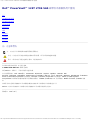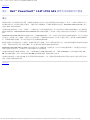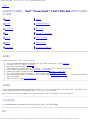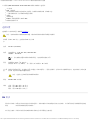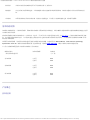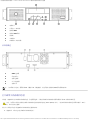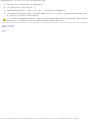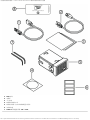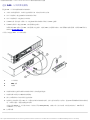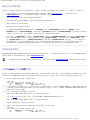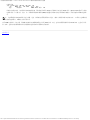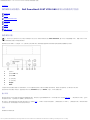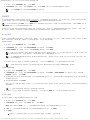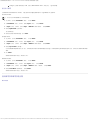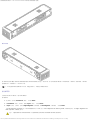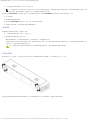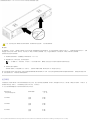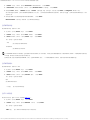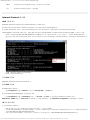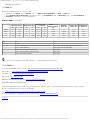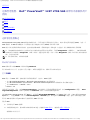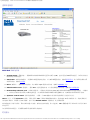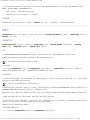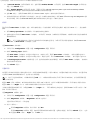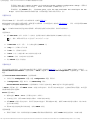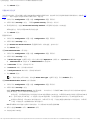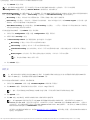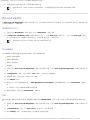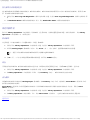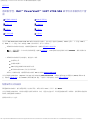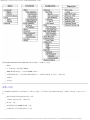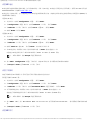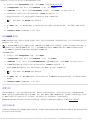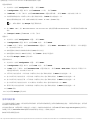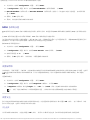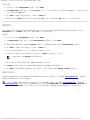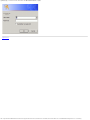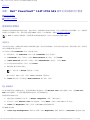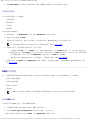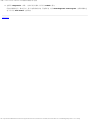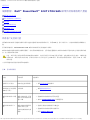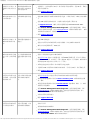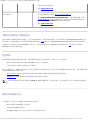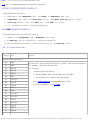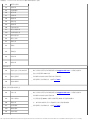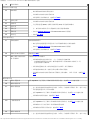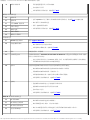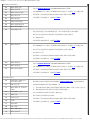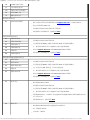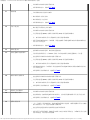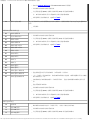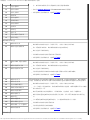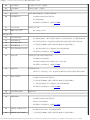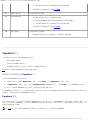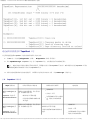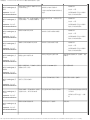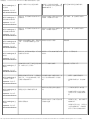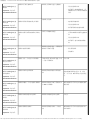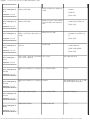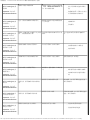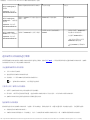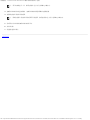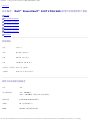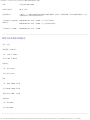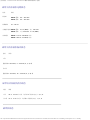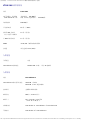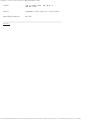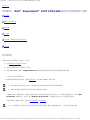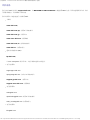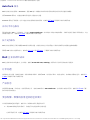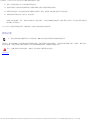目录: Dell PowerVault 124T LTO6 SAS 磁带自动加载机用户指南
file:///A|/Architext/TPT404068%2023412%20Quantum%20D3%20(Adams%20-%20Chris)/User%20Guide%20-%20ZH/index.htm[9/4/2012 2:12:21 PM]
Dell™ PowerVault™ 124T LTO6 SAS 磁带自动加载机用户指南
简介
安装磁带自动加载机
操作磁带自动加载机
远程管理装置
前面板管理
诊断
故障排除
技术规范
获得帮助
注、注意和警告
注: “注”表示可以帮助您更好地使用系统的重要信息。
注意: “注意”表示可能会对硬件造成损坏或丢失数据,并且告诉您如何避免此问题。
警告: “警告”表示可能会造成财产损坏、人身伤害或死亡。
本文档中的信息如有更改,恕不另行通知。
© 2005-2012 Dell Inc. 保留所有权利。
未经 Dell Inc. 书面许可, 严禁以任何形式进行复制。
本文中使用的商标: Dell、DELL徽标、 PowerVault、Dimension、Inspiron、OptiPlex、Latitude、Dell
Precision、PowerApp、PowerEdge、PowerConnect 和 DellNet 是 Dell Inc. 的商标;Microsoft、Windows、Windows NT 和 Windows
Server 是 Microsoft Corporation 的注册商标。DLTtape 是 Quantum Corporation 的注册商标。Adobe 是 Adobe Systems
Incorporated 在美国和/或其他国家/地区的注册商标或商标。 RedHat 是 Red Hat, Inc. 的注册商标。Mozilla 和 Firefox 是 Mozilla 的商
标。
本说明文件中述及的其他商标和产品名称是指拥有相应商标和产品名称的公司或其制造的产品
Dell Inc. 对本公司的商标和产品名称之外的其他商标和产品名称不拥有任何专有权。
最初版本: 2012 年 8 月

简介: Dell PowerVault 124T LTO6 SAS 磁带自动加载机用户指南
file:///A|/Architext/TPT404068%2023412%20Quantum%20D3%20(Adams%20-%20Chris)/User%20Guide%20-%20ZH/intro.htm[9/4/2012 2:12:40 PM]
返回目录页
简介: Dell™ PowerVault™ 124T LTO6 SAS 磁带自动加载机用户指南
概述
数据备份对保护不可替换的信息至关重要。将数据备份到磁带上是许多中小型企业使用的简单经济高效的方法。但是,大多数企业的数据对于单个
备份磁带来说过多;信息必须分散到多个磁带。 为避免经常手动更换磁带,许多磁带备份解决方案包含了 PowerVault 124T LTO6 SAS(串行
连接的 SCSI)磁带自动加载机。
每个磁带自动加载机都是一个包含一个机械手、一个磁带机和一个或两个磁带架的设备。用户的应用程序可自动装载或卸载磁带盒,进行需要的数
据备份或数据检索。 Dell PowerVault 124T LTO6 SAS 磁带自动加载机提供了一种紧凑、高容量又低成本的方法来实现轻松、无人照管的数据
备份。
PowerVault 124T LTO6 SAS 磁带自动加载机包含一个 LTO6 SAS 磁带机,以及一个或两个分别可装最多八盘磁带的磁带架。 用户可以直接通
过介质盖门(邮件槽)插入一盘磁带。介质盖门可以有密码保护。只要磁带机内没有磁带,用户就可以通过介质盖门(邮件槽)把磁带插进磁带机
内。只要磁带架槽内没有磁带,用户就可以通过介质盖门把磁带插进磁带架槽。
磁带自动加载机上的前面板包括一个液晶显示 (LCD) 屏幕和四个功能键。用户可以使用 LCD 屏幕上的一个滚动菜单获取磁带自动加载机信息和输
入命令。 前面板还包括两个发光二极管 (LED),用于指示磁带自动加载机的就绪状态和错误状态。
PowerVault 124T LTO6 SAS 通过 SAS 连接来连接至用户的主机服务器,通过该连接,主机可以自动发送数据和命令。 该装置还可以通过以太
网端口连接到远程管理单元,从而使用户可以执行管理任务并下载系统更新。
这种磁带自动加载机是 SCSI-3 兼容的,作为一个 SCSI ID/两个 LUN 数据存储设备工作,可提供 6 Terabytes 以上的压缩容量和每秒 160
MB 的持续数据传输率(本机)或者高达每秒 400 MB 的压缩数据传输率(假设压缩率为 2:5:1)。
这种磁带自动加载机与大多数支持 SAS 接口的常用操作系统和环境兼容,不过,需要操作系统或兼容备份应用程序直接支持才能充分利用其丰富
功能,包括基于磁带机硬件的加密。
返回目录页

安装磁带自动加载机: Dell PowerVault 124T LTO6 SAS 磁带自动加载机用户指南
file:///A|/Architext/TPT404068%2023412%20Quantum%20D3%20(Adams%20-%20Chris)/User%20Guide%20-%20ZH/install.htm[9/4/2012 2:12:31 PM]
返回目录页
安装磁带自动加载机: Dell™ PowerVault™ 124T LTO6 SAS 磁带自动加载机
用户指南
安装概述 产品概述
安装准备 打开磁带自动加载机包装
主机总线要求 确认产品组件
附件 连接 SAS、以太网和电源线
选择位置 准备主机并检验连接
UL 要求 安装设备驱动程序
条形码阅读器 启用 Linux 中的 LUN 支持
安装概述
安装磁带自动加载机包括以下步骤,本节稍后将详细说明:
1. 准备安装新的 Dell PowerVault 124T LTO6 SAS(串行连接的 SCSI)磁带自动加载机(请参阅“
安装准备”)。
2. 识别正确的主机总线类型(请参阅“主机总线要求”)。
3. 确定随磁带自动加载机提供的附件(请参阅“附件”)。
4. 把磁带自动加载机安装在主机服务器附近的一个计算机机架上。如果安装机架安装设备,请参考您的机架安装指南。
5. 关闭服务器和所有连接到服务器的设备(请参阅“
连接 SAS、以太网和电源线”)。
6. 将 SAS 电缆连接到磁带自动加载机和服务器的 SAS 主机适配器(请参阅“
连接 SAS、以太网和电源线”)。
7. 将以太网电缆连接到磁带自动加载机和服务器的以太网端口或网络(请参阅“连接 SAS、以太网和电源线”)。
8. 将电源线连接到磁带自动加载机,并将电源线插入到最近的电源插座(请参阅“
连接 SAS、以太网和电源线”)。打开磁带自动加载机以确保其
通过通电自检 (POST)。
9. 设置主机并检验连接(请参阅“准备主机并检验连接”)。
安装准备
在您安装新的 Dell PowerVault 124T LTO6 SAS 磁带自动加载机前,小心拆开包装并检查运输过程中可能出现的任何损坏。 包装内提供的入门指
南提供了正确拆包装和检查磁带自动加载机所需的所有信息。找到入门指南,按其中的说明操作。
确保工作区域没有可能引起静电放电 (ESD) 的条件。接触已知的接地表面(例如计算机的金属机箱)将您身体上的静电释放。
主机总线要求
必须将 Dell PowerVault 124T LTO6 SAS 磁带自动加载机连接到 SAS 主机总线适配器 (HBA)。
附件

安装磁带自动加载机: Dell PowerVault 124T LTO6 SAS 磁带自动加载机用户指南
file:///A|/Architext/TPT404068%2023412%20Quantum%20D3%20(Adams%20-%20Chris)/User%20Guide%20-%20ZH/install.htm[9/4/2012 2:12:31 PM]
以下附件随 Dell PowerVault 124T LTO6 SAS 磁带自动加载机一起提供:
入门指南
SAS 主机电缆
用于把磁带自动加载机安装到机架上的硬件(含磁带自动加载机轨,机架轨可选)
一个磁带架填充器(仅在单磁带架配置中提供)
电源线
条形码标签
TORX L 形钥匙紧固器(T8 和 T10)
磁带架紧急拆卸工具
选择位置
选择满足以下标准的位置(请参阅“技术规范”):
注意: 请勿将磁带自动加载机侧放或倒置。请勿在磁带自动加载机顶部堆叠任何物品。
机架要
求
带 2U(3.5 英寸)空间的标准 19 英寸 机架
室温 10-35°C (50-95°F)
电源 交流电源电压: 100-127 VAC; 200-240 VAC
线路频率: 50-60 Hz
注: 将交流插座放置在磁带自动加载机附近。交流电源线应随时可用。
重量 未带附件时 14.1 千克(31 磅),
带附件时 17.2 千克(38 磅),即,附件为 2 个磁带架,16 个磁带
空气质
量
将微尘污染源减至最少。避免靠近常用门和通道、冷却或通风孔、大量积尘的物品、打印机以及充满烟雾的房间。 避免在地板上或靠近地
板安放,避免安放在铺有地毯的房间内。
注意: 过度的尘土和碎屑将损坏磁带和磁带机。
湿度 20-80% RH(无冷凝)
间隙 后端: 最小 43.2 厘米(17 英寸)
前端: 最小 68.6 厘米(27 英寸)
两侧: 最小 5.08 厘米(2 英寸)
UL 要求
提高的工作环境
温度
如果安装在密闭的或多单元机架组件中,机架环境的工作环境温度可能高于室内环境。 本设备只能安装在能够满足制造商建
议的最高环境温度要求的环境中。
减小的空气流动 在机架中安装设备应确保不破坏设备安全工作所需的空气流动量。

安装磁带自动加载机: Dell PowerVault 124T LTO6 SAS 磁带自动加载机用户指南
file:///A|/Architext/TPT404068%2023412%20Quantum%20D3%20(Adams%20-%20Chris)/User%20Guide%20-%20ZH/install.htm[9/4/2012 2:12:31 PM]
机械装载 在机架中安装设备应确保不会因不平均的机械装载产生危险状况。
电路超载 应注意设备与电源回路的连接,以及电路超载可能对过电流保护和电源线的影响。 解决此问题时应考虑相应的设备额定等
级。
可靠接地 必须保持机架安装设备的可靠接地。特别应注意电源连接,而不是与分支电路的直接连接,例如使用电源带。
条形码阅读器
本磁带自动加载机配有一个条形码阅读器。虽然磁带自动加载机不要求磁带有条形码标签,但是正确贴有标签的磁带和完整的存储插槽会加速盘点过程
并实现更快的介质存取。
该条形码阅读器装在磁带自动加载机内,它在开机时、复位后、导入或导出后以及发出重新盘点命令(见“
执行盘点”)后自动扫描磁带架内的所有磁
带。 每个标签的信息存储在内存中,可在请求时通过远程管理单元传送到计算机操作系统或备份应用程序。可以使用操作员控制面板或 web 用户界
面禁用条形码阅读器。
如果利用条形码阅读器,您必须将条形码标签应用到每个磁带前部的相应插槽。标签必须符合 ANSI/AIM BC1 -1995 Uniform Symbology
Specification Code 39。磁带自动加载机最初提供一组条形码标签。请参阅
www.dell.com 了解有关获取更多条形码标签的信息。
以下显示各种磁带架配置情形下的磁带自动加载机大约启动时间:
磁带架全填充
(带有条形码标签介质)
条形码阅读器 启动时间
(分:秒)
仅左磁带架 已启用
已禁用
3:40
1:40
仅右磁带架 已启用
已禁用
3:40
1:40
两个磁带架 已启用
已禁用
4:15
1:40
产品概述
前面板控制

安装磁带自动加载机: Dell PowerVault 124T LTO6 SAS 磁带自动加载机用户指南
file:///A|/Architext/TPT404068%2023412%20Quantum%20D3%20(Adams%20-%20Chris)/User%20Guide%20-%20ZH/install.htm[9/4/2012 2:12:31 PM]
1 电源开关
2 介质盖门(邮件槽)
3 前面板 LED
4 前面板 LCD 屏幕
5 功能键
6 左磁带架
7 右磁带架(或填充器)
后面板概述
1 SAS 连接器
2 风扇排风口
3 电源连接器
4 以太网连接器
5 电源开关
注: 当必须拆下机盖时,需要拆卸 26 个螺钉和 6 个轨道螺栓。机盖只能由有资格的 Dell 服务提供商拆卸。
打开磁带自动加载机包装
开始前,清理桌面以打开磁带自动加载机包装。您还需要选择一个靠近承载磁带自动加载机的服务器的开放 2U 计算机机架位置。
注意: 如果您工作的房间温度与磁带自动加载机运输或存放温度相差 15°C (30°F) 或以上,请让磁带自动加载机适应周围环境至少 24 小
时,然后再打开运输箱。
执行以下操作打开包装并检查磁带自动加载机的运输损坏状况:
1. 清理桌面,以留出空间打开磁带自动加载机包装。

安装磁带自动加载机: Dell PowerVault 124T LTO6 SAS 磁带自动加载机用户指南
file:///A|/Architext/TPT404068%2023412%20Quantum%20D3%20(Adams%20-%20Chris)/User%20Guide%20-%20ZH/install.htm[9/4/2012 2:12:31 PM]
2.
检查运输箱上的损坏。如果发现任何损坏,请立即通知运输公司。
3. 打开运输箱并除去附件包。暂时将附件包放在一边。
4. 将磁带自动加载机和填料取出箱子,放置在工作表面,顶面向上。不要让磁带自动加载机底面或侧面向上。
5. 小心地拆除磁带自动加载机前后侧的运输垫。然后从磁带自动加载机上除去包装袋。留下包装材料,以后移动或运输磁带自动加载机时可能需
要。 包装箱口盖上的示意图描述了包装材料的正确放置。
注意: 如果订购的装置是单磁带架磁带自动加载机,在连接或运行磁带自动加载机前应确保从磁带架中取出塑料运输插块。将磁带架或磁带架
填充器插入机架仓。 两个磁带架仓内都正确装入磁带架或者磁带架填充器之后磁带自动加载机才能运行。
确认产品组件
附件

安装磁带自动加载机: Dell PowerVault 124T LTO6 SAS 磁带自动加载机用户指南
file:///A|/Architext/TPT404068%2023412%20Quantum%20D3%20(Adams%20-%20Chris)/User%20Guide%20-%20ZH/install.htm[9/4/2012 2:12:31 PM]
1 SAS 电缆
2 电源线
3 入门指南
4 磁带架紧急拆卸工具
5 磁带架填充器(仅在单磁带架配置中提供)
6 条形码标签
7 TORX L 形钥匙紧固器(T8 和 T10)

安装磁带自动加载机: Dell PowerVault 124T LTO6 SAS 磁带自动加载机用户指南
file:///A|/Architext/TPT404068%2023412%20Quantum%20D3%20(Adams%20-%20Chris)/User%20Guide%20-%20ZH/install.htm[9/4/2012 2:12:31 PM]
连接 SAS、以太网和电源线
要连接 SAS、以太网和电源线到磁带自动加载机:
1. 关机并关闭所选服务器。关闭所有连接的附件设备,例如打印机和其它设备。
2. 将以太网电缆的一端连接到磁带自动加载机的后面板。
3. 将以太网电缆的另一端连接到主机或网络。
4. 将 SAS 电缆(附件套件中提供)的一端连接到磁带自动加载机后面板上的 SAS 连接器。
5. 将 SAS 电缆的另一端连接到 SAS 主机适配器的连接器上。
如果提供的 SAS 电缆不适合 SAS 主机适配器上的连接器,可能是 SAS 主机适配器不兼容,或者需要购买电缆适配器。请联系 Dell 服务代
表或访问
www.dell.com。
下图显示如何连接 SAS、以太网和电源线:
1 以太网线缆
2 SAS 电缆
3 电源线
6. 将电源线的插孔连接器与磁带自动加载机后面板上的电源连接器连接。
7. 将电源线插入到最近的正确接地的电源插座。
8. 插入主机服务器或工作站以及所有连接的设备。
9. 把背面板上的电源开关置于 ON(开)位置来打开磁带自动加载机电源。打开之前关闭的所有其它设备。检查 LCD 屏幕确保磁带自动加载机通
电。 如果没有通电,请检查电源连接和电源。
在开机自检 (POST) 中,两个指示灯都亮,短时间后只有 Ready/Activity(就绪/工作)指示灯闪烁。初始化序列完成后,LCD 屏幕显
示“Home”(主页)屏幕。
10. 打开服务器。

安装磁带自动加载机: Dell PowerVault 124T LTO6 SAS 磁带自动加载机用户指南
file:///A|/Architext/TPT404068%2023412%20Quantum%20D3%20(Adams%20-%20Chris)/User%20Guide%20-%20ZH/install.htm[9/4/2012 2:12:31 PM]
准备主机并检验连接
如有必要,安装 SAS 主机适配器、软件和兼容驱动程序。请参考主机和 SAS 主机适配器的手册了解详细说明。此外,遵循以下常规指导方针:
主机服务器通电时,安装与磁带自动加载机兼容的软件和/或驱动程序(请参阅“安装设备驱动程序”)。 软件兼容性信息可从
support.dell.com 获得。大部分备份软件程序包需要一个额外模块与自动装带机器人通讯。
如果主机服务器与网络连接,请在关闭电源前询问系统管理员。
使用正确的步骤防止静电放电 (ESD)。处理内部组件时使用防静电腕带和防静电垫子。
确保主机服务器具有开放的扩展插槽。
确保备份应用程序支持 SAS 主机适配器。
对于 Microsoft® Windows Server® 2003,进入Settings(设置)> Control Panel(控制面板)> System(系统)>
Hardware(硬件)> Device Manager(设备管理器)> Tape Drive(磁带机)和/或Media Changer(介质更改器)检查磁带自
动加载机与主机之间的连接。 有关检验 SAS 设备连接的更多信息,请咨询操作系统文档资料。
对于 Linux,进入Application(应用程序)>System Tools(系统工具)>Hardware Browser(硬件浏览器)>Tape drives(磁
带机)(RedHat Linux 4 和 5 中)检查磁带机和主机之间的连接,Media Changer(介质更改器)应显示在 Application(应用程
序)>System Tools(系统工具)>Hardware Browser(硬件浏览器)>System Devices(系统设备)下。 另一种选项是运行
CLI ‘sg3_map –x’ ,这将在安装 sg3util 软件包后可用。Sg3_map 会列出连接的 SCSI 设备。还有另一种选项是执行 CLI ‘cat
/proc/scsi/scsi’ 查找哪种 SCSI 设备连接到哪个 SCSI 接口。有关检验 SAS 设备连接的更多信息,请咨询操作系统文档资料。
安装设备驱动程序
Dell PowerVault 124T LTO6 SAS 磁带自动加载机具有两个相关设备驱动程序。一个用于磁带自动加载机本身,另一个用于 LTO6 SAS 磁带自动
加载机中的磁带机。要更新这些驱动程序,请查阅 support.dell.com
注: 大多数商用备份应用程序提供所有必需的设备驱动程序支持。请参阅 Dell 支持网站 support.dell.com 了解兼容备份应用程序的列表。
启用 Linux 中的 LUN 支持
管理员可以在 /proc/scsi/scsi 中检查来验证是否检测到磁带机。当前版本的 Linux 可能不扫描每一个设备的逻辑存储单元 (LUN) ID。这可能导致
系统不能识别一些 PowerVault 设备或者不能在 /proc/scsi/scsi 输出中列出一些设备。管理员可以按如下步骤启用对这种设备的支持。
1. 输入 cat /proc/scsi/scsi。将出现如下输出:
连接的设备:
主机:scsi3 通道: 00 Id: 00 Lun: 00
厂商: QUANTUM 型号: ULTRIUM 4 版本:xxxx
类型: 顺序存取: ANSI SCSI 版本: 04
2. 找出将配置设备的主机适配器、通道号、目标标识号和第一个 LUN 的 LUN 号。在本例中,Certance Ultrium 2( PowerVault 124T 内的
一个磁带机)出现在地址或者连接点 3 0 0 0 —也就是主机适配器 3、通道号 0、标识号 0、LUN 0。PowerVault 124T 的磁带机总是位于
LUN 0,机械手总是位于 LUN 1。
3. 为每一个需要 Linux 发现的 LUN 发一条如下命令:
echo "scsi-add-single-device H C I L">/proc/scsi/scsi
H C I L 指
第 2 步中所述的连接点。因此,对于配置在 LUN 1 的 PowerVault 124T 机械手,输入:
echo "scsi-add-single-device 3 0 0 1">/proc/scsi/scsi
echo 命令将强制扫描一个给定连接点的所有设备。
4. 再次输入 cat /proc/scsi/scsi 来确认系统现已列出所有设备。将出现如下输出:
连接的设备:
主机:scsi3 通道: 00 Id: 00 Lun: 00
厂商: QUANTUM 型号: ULTRIUM 4 版本:xxxx
类型: 顺序存取: ANSI SCSI 版本: 04

安装磁带自动加载机: Dell PowerVault 124T LTO6 SAS 磁带自动加载机用户指南
file:///A|/Architext/TPT404068%2023412%20Quantum%20D3%20(Adams%20-%20Chris)/User%20Guide%20-%20ZH/install.htm[9/4/2012 2:12:31 PM]
连接的设备:
主机:scsi3 通道: 00 Id: 00 Lun: 01
厂商: DELL 型号: PV-124T 版本: Vxx
类型: 顺序存取: ANSI SCSI 版本: 04
设备信息不是永存的,每次系统启动时都必须创建,因此管理员必须在 Linux 引导脚本中加入这种 echo 命令。/etc/rc.local 是可用于保存
这种命令的一个示例文件。注意,在一个服务器或存储区域网 (SAN) 内配置更多设备可能会导致设备重新排序,因此管理员必须修改这些命
令。
注: 每次服务器启动时都必须执行这个步骤。还有,如果备份应用程序服务正在运行(例如,操作系统载入时自动启动),必须在上述步骤执行
之前禁用这种服务,步骤执行完毕后再启用。
启用 LUN 支持的另一个方法是,重新编译内核并在控制器驱动程序中启用 LUN 扫描。不过,这种方法需要掌握深入的 Linux 知识,这里不予介绍。
另一方面,这种方法将使服务器启动后总是能发现这些设备而不需要任何手动操作。
返回目录页

操作磁带自动加载机: Dell PowerVault 124T LTO6 SAS 磁带自动加载机用户指南
file:///A|/Architext/TPT404068%2023412%20Quantum%20D3%20(Adams%20-%20Chris)/User%20Guide%20-%20ZH/operate.htm[9/4/2012 2:12:50 PM]
返回目录页
操作磁带自动加载机: Dell PowerVault 124T LTO6 SAS 磁带自动加载机用户指南
操作面板功能
使用磁带
使用磁带架和磁带架填充器
查看状态信息
运行库存
数据压缩
IPv6 步骤 1 支持
操作面板功能
注: 如果启用了安全保护并且尝试在不输入密码的情况下执行命令,磁带自动加载机将显示 Enter Password(输入密码)屏幕直到您输入密码。 您输入密码后,磁带
自动加载机将返回输入密码前的命令屏幕。
操作面板包含两个 LED、五个按钮和一个 2 行乘 16 字符的 LCD 屏幕。操作面板提供监视磁带自动加载机状态和控制所有功能所需的全部功能。
1 电源开关
2 前面板 LCD 屏幕
3 前面板 LED
4 向上滚动按钮
5 向下滚动按钮
6 Escape
7 Enter
可从滚动菜单访问的所有功能都可以是密码保护的。菜单中内置两种安全级别。较低的安全级别为操作员级别,较高的为管理员级别。每个级别有不同的密码。
管理员密码允许访问所有可用功能。通过操作员密码可访问 Command(命令)和 Status(状态)子菜单中的所有功能。
输入密码
磁带自动加载机上的许多功能都采用密码保护以确保数据完整性。要访问执行这些功能所需的菜单项,必须首先输入密码(请参阅“设置密码”)。 所有密码为 6 位数字。这种密
码是前面板专用的,与远程管理单元 (RMU) 上使用的密码不同。
输入密码后,所有受密码保护的功能在您注销之前都可用(请参阅“
注销”)。如果您一段时间不使用前面板,主屏幕将重新显示在 LCD 上。主屏幕重新出现时,磁带自动加载机
已自动将您注销。您必须重新输入密码才能访问菜单功能。
退出
要从磁带自动加载机注销:

操作磁带自动加载机: Dell PowerVault 124T LTO6 SAS 磁带自动加载机用户指南
file:///A|/Architext/TPT404068%2023412%20Quantum%20D3%20(Adams%20-%20Chris)/User%20Guide%20-%20ZH/operate.htm[9/4/2012 2:12:50 PM]
1. 在主菜单中,滚动至 Commands(命令),然后按 Enter。
2. 在 Commands(命令)子菜单中,滚动至 Log Out(注销),然后按 Enter。 LCD 上显示 Session Complete(会话完成)。
注: 也可以按 Escape 注销。根据需要继续按 Escape 直到主屏幕出现。
使用磁带
首次安装磁带自动加载机时,将磁带装入磁带架(请参阅“手工运行磁带架”),然后将磁带架装入磁带自动加载机。 不过,可以使用介质盖门(邮件槽)分别插入和弹出磁带,
也可以弹出磁带架,手动装入或取出磁带后再将其装回磁带自动加载机内。磁带自动加载机自动检测磁带架槽中是否有磁带。
注: 无论何时前面板菜单上出现 Enter(装入)或 Eject(弹出)时都说明磁带正在通过介质盖门(邮件槽)进入或退出磁带自动加载机。 当您看到 Load(装载)或
Unload(卸载)时,表示磁带装载到或从磁带机中卸载。
如果您尝试执行非法操作,磁带自动加载机将拒绝执行该操作。例如,当试图通过介质盖门(邮件槽)把一盘磁带装进磁带机而磁带机内已经有一盘磁带时,介质盖门(邮件
槽)不会打开,屏幕将显示一条错误信息。 如果磁带自动加载机写磁带时您尝试从磁带机卸载磁带,写命令完成前该命令将不会启动。
插入单个磁带
当需要把一盘磁带装进磁带自动加载机内时,可以使用介质盖门(邮件槽)。不过,当打开了 Security(安全)选项时,必须输入有效密码打开介质盖门(邮件槽)后才能装入
磁带。 当通过介质盖门(邮件槽)插入一盘磁带时,可以将其装进磁带机内,也可以将其保存在磁带架内。
将磁带插入到磁带机:
1. 在主菜单中,滚动至 Commands(命令),然后按 Enter。
2. 在 Commands(命令)子菜单中,滚动至 Enter-Mailslot(装入-邮件槽),然后按 Enter。
3. 在 Enter-Mailslot(装入-邮件槽)子菜单中,滚动至 To Drive(至磁带机),然后按 Enter。
注: LCD 显示屏上出现 Insert Tape, Push to Hard Stop(插入磁带,推进直到出现提示) 后,可以在 40 秒内通过介质盖门(邮件槽)装入磁带。如果
在这段时间内没有装入磁带,介质盖门将重新锁上,操作员控制面板上将显示 "User Aborted"(用户中止)。
注: 对于 PowerVault 124T 磁带自动加载机,推入磁带直到您感到阻力时停止。 磁带将进入介质盖门(邮件槽)内约 2 英寸 (5.0 cm),通过介质盖门(邮件
槽)将只能看到磁带后端。
4. 插入磁带后,将显示提示 Enter to Continue(按 Enter 继续)。可以在 5 秒内按 Enter 响应,否则,磁带自动加载机将自动装入磁带。
注: 如果插入磁带功能失败,磁带将弹出,您必须再次执行步骤 3 和 4。操作员控制面板上将显示错误信息 "Missed Tape"(没有磁带)。
将磁带插入到磁带架插槽:
1. 在主菜单中,滚动至 Commands(命令),然后按 Enter。
2. 在 Commands(命令)子菜单中,滚动至 Enter-Mailslot(装入-邮件槽),然后按 Enter。在 Enter-Mailslot(装入-邮件槽)子菜单中,滚动至 To
Location(至磁带机),然后按 Enter。
3. 滚动磁带架插槽并查看其状态,直到找到合适的插槽。已经具有数据磁带的插槽由星号 (*) 表示。分配给清洗带并被其占用的磁带槽前将有符号 @。分配给清洗带的空
磁带槽前将有感叹号 (!)。
4. 滚动至要存放磁带的插槽,然后按 Enter。
LCD 显示屏上显示 Load cartridge(装入磁带) 后,可以在 40 秒内通过介质盖门(邮件槽)装入磁带,否则介质盖门将重新锁上。磁带自动加载机自动将磁带装载
到选择的插槽。
注: 如果装入磁带功能失败,磁带将弹出,您必须再次执行步骤 3 和 4。
5. 插入磁带后,将显示提示 Enter to Continue(按 Enter 继续)。可以在 20 秒内按 Enter 响应,否则,磁带自动加载机将自动装入磁带。
移动单个磁带
您可以将单个磁带从一个位置轻松移动到磁带自动加载机内的另一个位置。
1. 在主菜单中,滚动至 Commands(命令),然后按 Enter。
2. 在 Commands(命令)子菜单中,滚动至 Move(移动),然后按 Enter。
Move(移动)屏幕显示在From:(自:)下。 滚动至要移动的磁带的当前位置。已经具有数据磁带的插槽由星号 (*) 表示。
3. 从 To:(至:)滚动至要将磁带移动到的位置。已经具有数据磁带的插槽由星号 (*) 表示。 按下 Enter。
4. 按下 Enter。
如果选择了一个空磁带位置,LCD 显示屏上将显示 No Source Tape (没有源磁带)。选择其他位置。

操作磁带自动加载机: Dell PowerVault 124T LTO6 SAS 磁带自动加载机用户指南
file:///A|/Architext/TPT404068%2023412%20Quantum%20D3%20(Adams%20-%20Chris)/User%20Guide%20-%20ZH/operate.htm[9/4/2012 2:12:50 PM]
如果选择了已经被占据的位置,LCD 上将显示 Destination Full(目标已满)。选择其他位置。
弹出单个磁带
当您要从磁带自动加载机取出单个磁带时,可通过条形码或位置指定需要的磁带,或选择磁带机中的当前磁带。
按条形码弹出磁带:
注: 只有启用了条形码阅读器时才允许使用该功能。
1. 在主菜单中,滚动至 Commands(命令),然后按 Enter。
2. 在 Commands(命令)子菜单中,滚动至 Eject(弹出),然后按 Enter。
3. 在 Eject(弹出)子菜单中,滚动至 Tape → Mailslot(磁带-邮件槽),然后按 Enter。
4. 滚动至 By Barcode(按条形码)。
显示条形码标签。
5. 滚动至对应要弹出的磁带的标签。按下 Enter。
按位置弹出磁带:
1. 在主菜单中,滚动至 Commands(命令),然后按 Enter。
2. 在 Commands(命令)子菜单中,滚动至 Eject(弹出),然后按 Enter。
3. 在 Eject(弹出)子菜单中,滚动至 Tape → Mailslot(磁带-邮件槽),然后按 Enter。
4. 滚动至 By Location(按位置)。
已经具有数据磁带的插槽由星号 (*) 表示。分配给清洗带并被其占用的磁带槽前将有符号 @。分配给清洗带的空磁带槽前将有感叹号 (!)。滚动至装有需要弹出磁带的磁
带槽。
5. 按下 Enter。
需要弹出的磁带将从介质盖门(邮件槽)弹出。
从磁带机弹出磁带:
1. 在主菜单中,滚动至 Commands(命令),然后按 Enter。
2. 在 Commands(命令)子菜单中,滚动至 Eject(弹出),然后按 Enter。
3. 在 Eject(弹出)子菜单中,滚动至 Tape → Mailslot(磁带 → 邮件槽),然后按 Enter。
4. 滚动至 From Drive(从磁带机),然后按 Enter。
需要弹出的磁带将从介质盖门(邮件槽)弹出。
使用磁带架和磁带架填充器
磁带架内侧

操作磁带自动加载机: Dell PowerVault 124T LTO6 SAS 磁带自动加载机用户指南
file:///A|/Architext/TPT404068%2023412%20Quantum%20D3%20(Adams%20-%20Chris)/User%20Guide%20-%20ZH/operate.htm[9/4/2012 2:12:50 PM]
磁带架外侧
两个磁带架仓内都正确装入磁带架或者磁带架填充器之后磁带自动加载机才能运行。封闭开口的一种方法是使用两个磁带架。如果您只使用一个磁带架,则您必须用一个磁带架
填充器填充另一个磁带架开口,以使单元可工作。
注: 不同类型的磁带机之间磁带架不可互换。更换这些部件时,必须指定正确的部件编号。
弹出磁带架
当您希望同时取出多个磁带时,请首先弹出磁带架。
弹出磁带架:
1. 在主菜单中,滚动至 Commands(命令),然后按 Enter。
2. 在 Commands(命令)子菜单中,滚动至 Eject(弹出),然后按 Enter。
3. 在 Eject(弹出)子菜单中,滚动至 Right Magazine(右磁带架)或 Left Magazine(左磁带架),然后按 Enter。
当相应磁带架从磁带自动加载机弹出时,您将听到独特的弹出声。LCD 上显示 Left magazine has been ejected(左磁带架已弹出)或 Right magazine has
been ejected(右磁带架已弹出)。
注意: 为避免损坏磁带自动加载机或磁带架,从支撑磁带架全长的磁带自动加载机取出磁带架时请使用双手。

操作磁带自动加载机: Dell PowerVault 124T LTO6 SAS 磁带自动加载机用户指南
file:///A|/Architext/TPT404068%2023412%20Quantum%20D3%20(Adams%20-%20Chris)/User%20Guide%20-%20ZH/operate.htm[9/4/2012 2:12:50 PM]
4. 一只手通过把手抓住磁带架滑出,并用另一只手托住下方。
注: 弹出磁带架后,您必须完全取下或完全重新安装,然后才能关闭磁带自动加载机。 把磁带架装回磁带自动加载机之前,手动转动磁带架两端的白色指轮。如果
它们灵活移动,则磁带正确就位。如果滚动不灵活,请检查磁带并根据需要取下和更换。
使用软件发出 Load/Unload(加载/卸载)命令时,系统自动弹出右磁带架。要使用 Load/Unload(加载/卸载)命令卸下左磁带架时,必须:
1. 拆下右磁带架。
2. 把右磁带架换成磁带架填充器。
3. 再次发出 Load/Unload(加载/卸载)命令。然后,系统将弹出左磁带架。
4. 当需要右仓有磁带架时,把右仓内的磁带架填充器换成磁带架。
安装磁带架
要将磁带架安装到磁带自动加载机,请使用以下步骤。
1. 一只手通过把手抓住磁带架,并用另一只手托住下方。
2. 将磁带架滑动到磁带架仓中直至卡扣入位。
确保正确放置磁带架。它应平缓滑动到磁带架仓中。如果您感到阻力,请检验磁带架的方向。
当您感觉到磁带架卡扣到位并且前端与前面板平齐时,磁带架即正确安装。LCD 上显示 Left Mag Inserted(左磁带架已插入)或 Right Mag Inserted(右磁
带架已插入)。磁带自动加载机自动继续运行库存。
注意: 磁带架部分插入到磁带自动加载机时请小心不要旋转磁带架侧部的旋钮。 这样将损坏磁带架或磁带自动加载机。
手动操作磁带架
磁带架两端各有一个白色指轮。可以通过以任何方向转动这两个白色指轮移动磁带架内的磁带槽,使一个磁带槽与两个开口之一对准。
请勿把手伸进磁带架内推动磁带传输器来转动磁带架。您可以使用磁带架中的开口在每个磁带架的八个插槽中装载和卸载磁带。

操作磁带自动加载机: Dell PowerVault 124T LTO6 SAS 磁带自动加载机用户指南
file:///A|/Architext/TPT404068%2023412%20Quantum%20D3%20(Adams%20-%20Chris)/User%20Guide%20-%20ZH/operate.htm[9/4/2012 2:12:50 PM]
注意: 建议您完全取下磁带架来装载和卸载磁带。如果磁带架没有完全取下,请不要旋转磁带架。
确定插槽:
每个插槽都有一个标识号,当插槽位于磁带架上部分时将显露。磁带架从磁带自动加载机取出后,您可以通过磁带架上表面的两个窗口之一,看到磁带架顶部的标识标记。 各磁
带输送器上都标有 1/9、2/10、3/11 等。较小编号 1 - 8 表示左磁带架上的磁带槽。安装了可选的右磁带架时,较大编号 9 - 16 表示右磁带架上的磁带槽。
将磁带装载到完全弹出的磁带架:
1. 要将磁带装载到磁带架,请将插槽置于磁带架侧部的一个开口中央。
2. 调整好磁带方向;磁带应竖直,条形码标签朝外。
注: 每个插槽中有一个键控功能,允许您沿一个方向充分插入磁带。 确保除了指定标签区外其他任何位置都没有粘贴任何标签。
3. 将磁带充分插入到插槽中。
将磁带推入插槽时,您将感到微小阻力(制动力),直到磁带正确插入插槽。磁带充分插入后,所有前向运动停止。
您可以采用和插入相同的方法取出磁带。使用白色指轮把所需磁带槽与磁带架侧面的开口对准。请勿把手伸进磁带架内推动磁带传输器来转动磁带架。 使用拇指和食指拉出磁
带。您将感到微小阻力,但请继续拉动磁带直到取出。
运行库存
只要您重新打开或插入磁带架,磁带自动加载机就将自动运行库存。盘点时系统将检查各磁带槽、磁带机、拾取装置以及介质盖门(邮件槽)来确定是否有磁带。 如果存在,还
将读取条形码标签(如果有)。如果您需要运行除此以外的库存,可手动执行。
以下显示各种磁带架配置情形下的磁带自动加载机大约启动时间:
磁带架全填充
(带有条形码标签介质)
条形码阅读器 启动时间
(分:秒)
仅左磁带架 已启用
已禁用
3:40
1:40
仅右磁带架 已启用
已禁用
3:40
1:40
两个磁带架 已启用
已禁用
4:15
1:40

操作磁带自动加载机: Dell PowerVault 124T LTO6 SAS 磁带自动加载机用户指南
file:///A|/Architext/TPT404068%2023412%20Quantum%20D3%20(Adams%20-%20Chris)/User%20Guide%20-%20ZH/operate.htm[9/4/2012 2:12:50 PM]
注: 如果拾取装置中有磁带,将不读取任何条形码标签。
手动执行库存:
1. 在主菜单中,滚动至 Commands(命令),然后按 Enter。
2. 在 Commands(命令)子菜单中,滚动至 Inventory(库存),然后按 Enter。 磁带自动加载机扫描所有现有磁带的条形码。
查看状态信息
在 LCD 的滚动菜单中,您可以查看磁带自动加载机的状态、固件版本、元素状态、磁带机状态、磁带机版本和以太网信息。
查看 PowerVault 124T 磁带自动加载机状况
磁带自动加载机状态提供如下信息:是否安装了磁带架,SAS 连接状态,以太网连接状态,条形码阅读器是否启用。
查看磁带自动加载机状态:
1. 在主菜单中,滚动至 Status(状态),然后按 Enter。
2. 在 Status(状态)子菜单中,滚动至 Autoloader(磁带自动加载机),然后按 Enter。
3. 在 Autoloader(磁带自动加载机)子菜单中,滚动至 Status(状态),然后按 Enter。 将显示类似以下信息列表:
磁带架
L=*
R=*
BC 阅读器
是
否
查看固件版本
要查看当前固件版本,请使用以下步骤:
1. 在主菜单中,滚动至 Status(状态),然后按 Enter。
2. 在 Status(状态)子菜单中,滚动至 Autoloader(磁带自动加载机),然后按 Enter。
3. 在 Autoloader(磁带自动加载机)子菜单中,滚动至 Version(版本),然后按 Enter。
LCD 上显示一列消息。固件版本以固件: VX.XX 形式列出,其中 X.XX 为当前固件版本。
固件 该数字表示固件版本。
EDC 该数字表示安装固件时生成的纠错码。 磁带自动加载机使用此数字检验固件和存有固件的内存是否正确。
HW Rev
该数字表示硬件版本。
ME Rev 该数字表示机械版本。
查看元素状态
元素状态报告磁带架插槽的状态。状态指示插槽是否包含磁带,以及哪个插槽分配为清洁盒式磁带的插槽。查看元素状态:
1. 在主菜单中,滚动至 Status(状态),然后按 Enter。

操作磁带自动加载机: Dell PowerVault 124T LTO6 SAS 磁带自动加载机用户指南
file:///A|/Architext/TPT404068%2023412%20Quantum%20D3%20(Adams%20-%20Chris)/User%20Guide%20-%20ZH/operate.htm[9/4/2012 2:12:50 PM]
2. 在 Status(状态)子菜单中,滚动至 Autoloader(磁带自动加载机),然后按 Enter。
3. 在 Autoloader(磁带自动加载机)子菜单中,滚动至 Element Status(元素状态),然后按 Enter。
4. 滚动查看 Drive(磁带机)、Mailslot(邮件槽)和 Picker (拾取装置)状态。滚动选项,在显示提示时按 Enter 查看 Magazine(磁带架)状态。
您可以滚动选择每个插槽。已经具有数据磁带的插槽由星号 (*) 表示。当分配给清洗带的磁带槽内有清洗带时,将带有符号 (@)。当分配给清洗带的磁带槽空时,将带
有感叹号 (!)。
5. 滚动至相应插槽(包含要查看标签的磁带或要移动的磁带),然后按 Enter。
Element Status(元素状态)屏幕出现,显示该磁带的条形码标签。
查看磁带机状态
要查看磁带机状态,请使用以下步骤。
1. 在主菜单中,滚动至 Status(状态),然后按 Enter。
2. 在 Status(状态)子菜单中,滚动至 Drive(磁带机),然后按 Enter。
3. 在 Drive(磁带机)子菜单中,滚动至 Status(状态),然后按 Enter。
显示一组消息。这些消息可能包括:
压缩
指示启用还是禁用磁带机压缩。
磁带机磁带
指示磁带机内是否有磁带。
注:LTO6 SAS 磁带机可以压缩数据,这使其能够在同样数量的磁带上写入更多数据。 压缩还会提高数据传输的性能。数据压缩取决于磁带机,不能从前面板或远程管理
单元设置。您的备份应用程序包也可能有压缩的信息。
前面板显示器上将指示数据压缩是 Enabled(启用) 还是 Disabled(禁用)。 并不是所有数据都是可压缩的,性能严重依赖于所备份数据的类型。
查看磁带机版本
要查看磁带机版本,请使用以下步骤。
1. 在主菜单中,滚动至 Status(状态),然后按 Enter。
2. 在 Status(状态)子菜单中,滚动至 Drive(磁带机),然后按 Enter。
3. 在 Drive(磁带机)子菜单中,滚动至 Version(版本),然后按 Enter。
显示一组消息。这些消息可能包括:
版本
指示磁带机的固件版本。
产品类型 指示安装的磁带机类型。
查看以太网信息
要查看以太网信息,遵照以下步骤(另请参阅“IPv6 附录”)。
1. 在主菜单中,滚动至 Status(状态),然后按 Enter。
2. 在 Status(状态)子菜单中,滚动至 Ethernet(以太网),然后按 Enter。
显示一组消息。这些消息可能包括:
MAC 地址 指示与磁带自动加载机相关的唯一网络标识符。

操作磁带自动加载机: Dell PowerVault 124T LTO6 SAS 磁带自动加载机用户指南
file:///A|/Architext/TPT404068%2023412%20Quantum%20D3%20(Adams%20-%20Chris)/User%20Guide%20-%20ZH/operate.htm[9/4/2012 2:12:50 PM]
IP 地址 指示静态 IP 地址或当前分配的动态 IP 地址。在这种情况下会显示 DHCP。
网络 指示磁带自动加载机是否连接网络,以及连接速度。
Internet Protocol 版本 6
IPv6 步骤 1 支持
PowerVault 124T 磁带自动加载机现在支持 Internet Protocol 版本 6(IPv6 步骤 1)。
使用 IPv6 步骤 1 代替或取代 IPv4 不会影响磁带自动加载机功能。但是,IPv6 步骤 1 的设置网络配置有所不同。
在启用 IPv4 和 IPv6 步骤 1 的情况下,磁带自动加载机使用接收的 IP 协议对远程访问作出响应。 链路本地地址在启动时由磁带自动加载机进行配置。
Internet Explorer 不能识别 IPv6 步骤 1 的语法。要使用 IPv6 步骤 1 地址在 Internet Explorer 中访问磁带自动加载机的远程管理装置 (RMU),必须执行以下步骤:
选项 1 - 使用 IPv6 地址 FE80::2E0:9EFF:FE0D:D7CE 作为 RMU 地址的示例。在地址栏中输入地址,并将 ":" 替换为 "-",然后添加 "s6.ipv6-literal.net",字
母 s 后的数字 6 表示您的本地系统的 IPv6 区域 ID。您可以打开命令提示窗口并输入命令 ipconfig,以确定您的区域 ID 编号。该命令返回您的本地系统的地址特定信
息。
选项 2 - 修改系统的主机名称文件以转换 IPv6 地址。
选项 3 - 使用启用 IPv6 的服务器。
启用 IPv6 步骤 1
PowerVault 124T 磁带自动加载机默认启用 IPv6 步骤 1。
配置 IPv6 步骤 1
从 Operator Panel(操作面板):
选择 Configuration(配置)> Ethernet(以太网)> Set IPv6 Addr(设置 IPv6 地址)
从任意 On Board Remote Management(板载远程管理)屏幕:
选择 Configuration(配置)> Networking(网络)。在 Set IPV6(设置 IPV6)处,输入静态全局 IPv6 地址和/或 IPv6 网关地址
SNMP Server(SNMP 服务器)和 Time Server(时间服务器)可与 IPv4 或 IPv6 地址一起在 Set Network Configuration(设置网络配置)中进行配置。
IP 地址要求和惯例
以下要求和惯例适用于 IPv6 地址:
IPv6 地址必须以适当方式输入。IPv6 地址可以按照最常用的方式输入,八组四位十六进制数字。
只有全局单播地址从“操作面板”和“板载远程管理”屏幕输入。这表示前导十六进制数字的前三位必须是 001,从而使前导数位只能是 2 或 3。有效 IPv6 全局单播地址的
示例是 2001:0ff8:55cc:033b:1319:8a2e:01de:1374。
如果一组或多组四位数包含 0000,可以用两个冒号 (::) 代替这四个零。使用这种表示方法,2001:0ff8:0000:0000:0000:0000:01de:1374 与
ページが読み込まれています...
ページが読み込まれています...
ページが読み込まれています...
ページが読み込まれています...
ページが読み込まれています...
ページが読み込まれています...
ページが読み込まれています...
ページが読み込まれています...
ページが読み込まれています...
ページが読み込まれています...
ページが読み込まれています...
ページが読み込まれています...
ページが読み込まれています...
ページが読み込まれています...
ページが読み込まれています...
ページが読み込まれています...
ページが読み込まれています...
ページが読み込まれています...
ページが読み込まれています...
ページが読み込まれています...
ページが読み込まれています...
ページが読み込まれています...
ページが読み込まれています...
ページが読み込まれています...
ページが読み込まれています...
ページが読み込まれています...
ページが読み込まれています...
ページが読み込まれています...
ページが読み込まれています...
ページが読み込まれています...
ページが読み込まれています...
ページが読み込まれています...
ページが読み込まれています...
ページが読み込まれています...
ページが読み込まれています...
ページが読み込まれています...
ページが読み込まれています...
ページが読み込まれています...
ページが読み込まれています...
ページが読み込まれています...
ページが読み込まれています...
ページが読み込まれています...
ページが読み込まれています...
ページが読み込まれています...
ページが読み込まれています...
ページが読み込まれています...
ページが読み込まれています...
ページが読み込まれています...
ページが読み込まれています...
ページが読み込まれています...
ページが読み込まれています...
ページが読み込まれています...
-
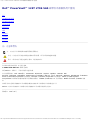 1
1
-
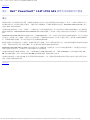 2
2
-
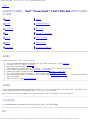 3
3
-
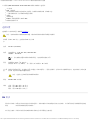 4
4
-
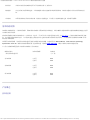 5
5
-
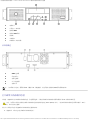 6
6
-
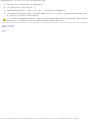 7
7
-
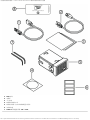 8
8
-
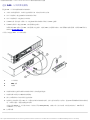 9
9
-
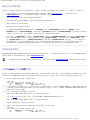 10
10
-
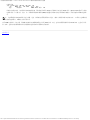 11
11
-
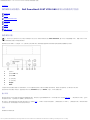 12
12
-
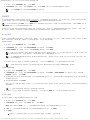 13
13
-
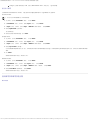 14
14
-
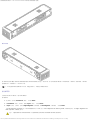 15
15
-
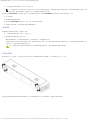 16
16
-
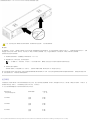 17
17
-
 18
18
-
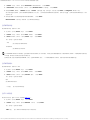 19
19
-
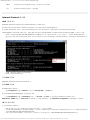 20
20
-
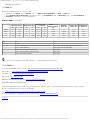 21
21
-
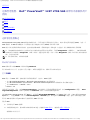 22
22
-
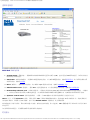 23
23
-
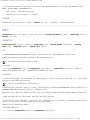 24
24
-
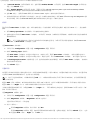 25
25
-
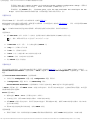 26
26
-
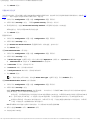 27
27
-
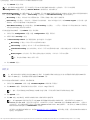 28
28
-
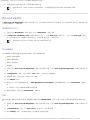 29
29
-
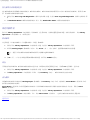 30
30
-
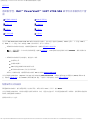 31
31
-
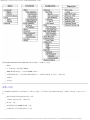 32
32
-
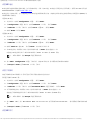 33
33
-
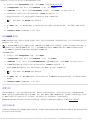 34
34
-
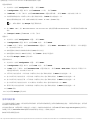 35
35
-
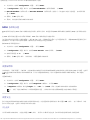 36
36
-
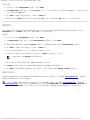 37
37
-
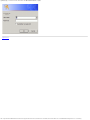 38
38
-
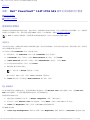 39
39
-
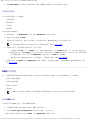 40
40
-
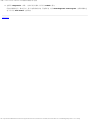 41
41
-
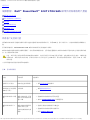 42
42
-
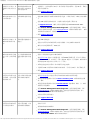 43
43
-
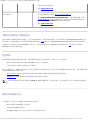 44
44
-
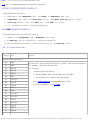 45
45
-
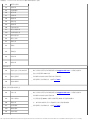 46
46
-
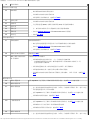 47
47
-
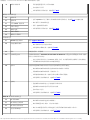 48
48
-
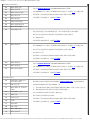 49
49
-
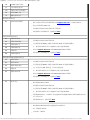 50
50
-
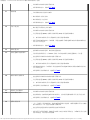 51
51
-
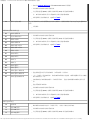 52
52
-
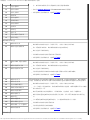 53
53
-
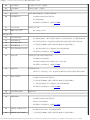 54
54
-
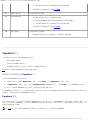 55
55
-
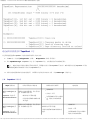 56
56
-
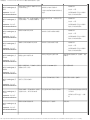 57
57
-
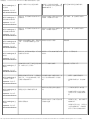 58
58
-
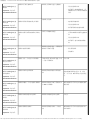 59
59
-
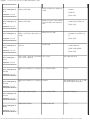 60
60
-
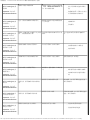 61
61
-
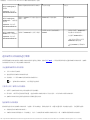 62
62
-
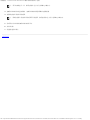 63
63
-
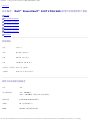 64
64
-
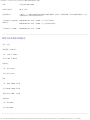 65
65
-
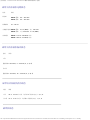 66
66
-
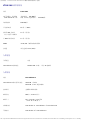 67
67
-
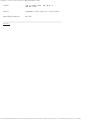 68
68
-
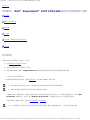 69
69
-
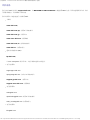 70
70
-
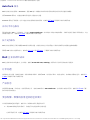 71
71
-
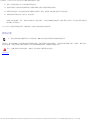 72
72